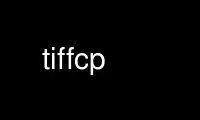
This is the command tiffcp that can be run in the OnWorks free hosting provider using one of our multiple free online workstations such as Ubuntu Online, Fedora Online, Windows online emulator or MAC OS online emulator
PROGRAM:
NAME
tiffcp - copy (and possibly convert) a TIFF file
SYNOPSIS
tiffcp [ options ] src1.tif ... srcN.tif dst.tif
DESCRIPTION
tiffcp combines one or more files created according to the Tag Image File Format, Revision
6.0 into a single TIFF file. Because the output file may be compressed using a different
algorithm than the input files, tiffcp is most often used to convert between different
compression schemes.
By default, tiffcp will copy all the understood tags in a TIFF directory of an input file
to the associated directory in the output file.
tiffcp can be used to reorganize the storage characteristics of data in a file, but it is
explicitly intended to not alter or convert the image data content in any way.
OPTIONS
-a Append to an existing output file instead of overwriting it.
-b image
subtract the following monochrome image from all others processed. This can be
used to remove a noise bias from a set of images. This bias image is typically an
image of noise the camera saw with its shutter closed.
-B Force output to be written with Big-Endian byte order. This option only has an
effect when the output file is created or overwritten and not when it is appended
to.
-C Suppress the use of ``strip chopping'' when reading images that have a single
strip/tile of uncompressed data.
-c Specify the compression to use for data written to the output file: none for no
compression, packbits for PackBits compression, lzw for Lempel-Ziv & Welch
compression, zip for Deflate compression, lzma for LZMA2 compression, jpeg for
baseline JPEG compression, g3 for CCITT Group 3 (T.4) compression, g4 for CCITT
Group 4 (T.6) compression, or sgilog for SGILOG compression. By default tiffcp
will compress data according to the value of the Compression tag found in the
source file.
The CCITT Group 3 and Group 4 compression algorithms can only be used with bilevel
data.
Group 3 compression can be specified together with several T.4-specific options: 1d
for 1-dimensional encoding, 2d for 2-dimensional encoding, and fill to force each
encoded scanline to be zero-filled so that the terminating EOL code lies on a byte
boundary. Group 3-specific options are specified by appending a ``:''-separated
list to the ``g3'' option; e.g. -c g3:2d:fill to get 2D-encoded data with byte-
aligned EOL codes.
LZW, Deflate and LZMA2 compression can be specified together with a predictor
value. A predictor value of 2 causes each scanline of the output image to undergo
horizontal differencing before it is encoded; a value of 1 forces each scanline to
be encoded without differencing. A value 3 is for floating point predictor which
you can use if the encoded data are in floating point format. LZW-specific options
are specified by appending a ``:''-separated list to the ``lzw'' option; e.g. -c
lzw:2 for LZW compression with horizontal differencing.
Deflate and LZMA2 encoders support various compression levels (or encoder presets)
set as character ``p'' and a preset number. ``p1'' is the fastest one with the
worst compression ratio and ``p9'' is the slowest but with the best possible ratio;
e.g. -c zip:3:p9 for Deflate encoding with maximum compression level and floating
point predictor.
-f Specify the bit fill order to use in writing output data. By default, tiffcp will
create a new file with the same fill order as the original. Specifying -f lsb2msb
will force data to be written with the FillOrder tag set to LSB2MSB, while -f
msb2lsb will force data to be written with the FillOrder tag set to MSB2LSB.
-i Ignore non-fatal read errors and continue processing of the input file.
-l Specify the length of a tile (in pixels). tiffcp attempts to set the tile
dimensions so that no more than 8 kilobytes of data appear in a tile.
-L Force output to be written with Little-Endian byte order. This option only has an
effect when the output file is created or overwritten and not when it is appended
to.
-M Suppress the use of memory-mapped files when reading images.
-o offset
Set initial directory offset.
-p Specify the planar configuration to use in writing image data that has one 8-bit
sample per pixel. By default, tiffcp will create a new file with the same planar
configuration as the original. Specifying -p contig will force data to be written
with multi-sample data packed together, while -p separate will force samples to be
written in separate planes.
-r Specify the number of rows (scanlines) in each strip of data written to the output
file. By default (or when value 0 is specified), tiffcp attempts to set the
rows/strip that no more than 8 kilobytes of data appear in a strip. If you specify
special value -1 it will results in infinite number of the rows per strip. The
entire image will be the one strip in that case.
-s Force the output file to be written with data organized in strips (rather than
tiles).
-t Force the output file to be written with data organized in tiles (rather than
strips). options can be used to force the resultant image to be written as strips
or tiles of data, respectively.
-w Specify the width of a tile (in pixels). tiffcp attempts to set the tile
dimensions so that no more than 8 kilobytes of data appear in a tile. tiffcp
attempts to set the tile dimensions so that no more than 8 kilobytes of data appear
in a tile.
-x Force the output file to be written with PAGENUMBER value in sequence.
-8 Write BigTIFF instead of classic TIFF format.
-,=character
substitute character for `,' in parsing image directory indices in files. This is
necessary if filenames contain commas. Note that -,= with whitespace immediately
following will disable the special meaning of the `,' entirely. See examples.
EXAMPLES
The following concatenates two files and writes the result using LZW encoding:
tiffcp -c lzw a.tif b.tif result.tif
To convert a G3 1d-encoded TIFF to a single strip of G4-encoded data the following might
be used:
tiffcp -c g4 -r 10000 g3.tif g4.tif
(1000 is just a number that is larger than the number of rows in the source file.)
To extract a selected set of images from a multi-image TIFF file, the file name may be
immediately followed by a `,' separated list of image directory indices. The first image
is always in directory 0. Thus, to copy the 1st and 3rd images of image file
``album.tif'' to ``result.tif'':
tiffcp album.tif,0,2 result.tif
A trailing comma denotes remaining images in sequence. The following command will copy
all image with except the first one:
tiffcp album.tif,1, result.tif
Given file ``CCD.tif'' whose first image is a noise bias followed by images which include
that bias, subtract the noise from all those images following it (while decompressing)
with the command:
tiffcp -c none -b CCD.tif CCD.tif,1, result.tif
If the file above were named ``CCD,X.tif'', the -,= option would be required to correctly
parse this filename with image numbers, as follows:
tiffcp -c none -,=% -b CCD,X.tif CCD,X%1%.tif result.tif
Use tiffcp online using onworks.net services
